CATIA汽车三维布线EHI讲解
CATIA 电气线束流程

RPT & Dassault
上海迅筑
7 将工作面转换至electrical harness assembly workbench 8 单击define bundle segment/branch icon 定义bundle segment 9 将工作面转到electrical assembly workbench,单击manage link icon
线束简介
• 电气线束布线主要分四大部分:分别为创建电气零件及装配设计(ELI); 电气线束安装设计(EHI);电气导线布线设计(EWR);电气线束展平设计(EH F)。
• ELI( Electrical part/assembly design):主要是根据电气原理图创建相关 的电气零件及定义电气连接点。而且可以创建电气零件库,可重复利用。根 据设计要求进行装配。
建立线束
铺设电线 如果需要的话可以使用电气展平, 再生成2D工程图
生成工程图
RPT & Dassault
上海迅筑
Create catalog
1 在电脑里创建一个文件夹,用于保存电气库中的设计 (例如命名该文件夹为sample data)
2 创建a catalog在里面创建families( 产品所包含的部件) 完成后保存至文件夹(sample data)
RPT & Dassault
上海迅筑
一 环境设置
1 外部数据设置:In the Tools/Options/Equipment & Systems/Electrical Process Interfacing panel和Electrical Mapping panel
CATIA线束三维设计培训__EHA EHI模块精讲
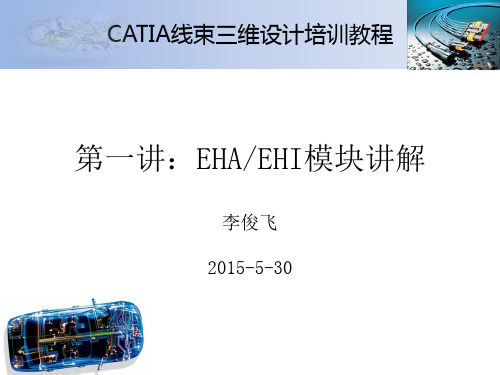
选择按钮 关联查看按钮
提供多种不同的选择方式,类似于 AutoCAD中的选择方式。 检查、查看电气线束与电器件之间的链接关系。
更新按钮
更新数字模型。 高亮显示时表示需要更新模型,保存数据之前需要先更新模 型,确保此图标处于灰色显示。
CATIA线束三维设计培训教程
命令:
管理按钮
Link 连接。 Unlink 断开连接。 Add Support 增加支撑件。 Remove Support 取消支撑件。 Split 切割。 Add Break Point 增加分支点。 Remove Break Point 取消分支点。 Transfer Branches 转换Branch able Segment到别的MBS(Multi-Bundle Segment)。 Adjust 调整包覆层顺序。 Arrange Bundle Segment 调整分支排布 Copy Bundle Segment Position 复制分支的位置。 Floating Point 浮动分支点。
SSFEhtHarnessBoundary 按钮
Internal Protection 按钮 创建Internal Protection元素,例如 Splice;
创建Eboundary边界控制;
CATIA线束三维设计培训教程
Option 选项设置
在开始进行线束设计前,应先对CATIA的Option选项设置进行检查和设置。
1 3
2
4 5
用同样的方法,设置以下命令的快 捷键: Manipulation操作 Snap 捕捉 Smart Move/智能捕捉 Fast Multi Installation/快速多实例 Define Multi Instantiation/定义多实 例 Smart Move/智能移动 结构树排序 Fly mode/飞行模式 Depth Effect/深度效果
在CATIA中画线束教程

一 、布线前准备
1、布线前“数据命名软件”给零件命名,并将名称存在文本中;
2020/5/17
每天进步一点点
2、修改布线模板 零件名称改为命名的名称
然后分别打开每个Product或Part更改属性中名称,属性中名 称与外部名称一致。
2020/5/17
每天进步一点点
二、布线
1、根据线束需要将所需扎带、插件、橡胶件等装配如相应总成中,并确定在 钣金上的大概位置:如图
2020/5/17
每天进步一点点
创建分支点后,双击创建的线束路径, 出现BD窗口,单击A位置,出现下右侧 窗口,可以调整线束直径大小
A
2020/5/7
每天进步一点点
2、布线 在总成模块进入布线模块:如下
2020/5/17
每天进步一点点
打开树 ,双击线束下图示子树,进入EHI模块,如图 开始-E-EHD-EHI。 快捷方式之前设置。
2020/5/17
每天进步一点点
单击右图图标后出现Branch Definition窗口
线束直径
弯曲半径
调整线束曲率 的,很少用
可选线 束走向
按住Ctrl+鼠标左键点击,选 取自由面、线上的点。 在方框内输入数值可以控制 线束外径到面或线的距离。
2020/5/17
每天进步一点点
3、分支点 的添加、取消
单击 创建分支点,选取如 图所示的线束路径,弹出C B P 窗口,根据长度或比率设置好 分支点后确定即可
单击 后选中要移除的分支, 可去除分支点,回复之前状态
定义以上点(主要定义直径 和弯曲半径,弯曲半径不可 小于线束直径,单击此处弹 出Route Definition窗口, 开 始线束走向。
汽车CATIA软件电气线束模块使用

汽车CATIA软件电气线束模块使用基于Catia的线束设计主要包括以下几个模块:Electrical Part Design——电气零件设计Electrical Functional Definition——电器功能定义Electrical Assembly Design——电气装配设计Electrical Harness Assembly——电气线束装配Electrical Harness Installation——电气线束生成Electrical Wire Routing——电气信号线排布Electrical Harness Flattening——电气线束展平在用CATIA对线束进行三维布置时,主要用到“Electrical Part Design”、“Electrical Harness Assembly”和“Electrical Harness Flattening”这三个模块,其中“Electrical Harness Flattening”主要用来对三维数据的展平从而得到二维线束的相关尺寸。
其它模块用于将线束的电路原理和实体线束相结合,给线束附上电气属性。
由于CAITA的电气原理附上线束实物的做法和步骤非常繁琐,因此目前一般很少用得到,而是通过别的专用的线束设计软件与CAITA 结合起来完成。
一、接插件、用电器电气属性的定义在HD2混合模块中设计好接插件、电器元件的实体后,使用“Electrical Part Design”模块对元件进行定义。
首先转换到“Electrical Part Design ”设计模块,在此模块中我们可以对接插件或相关的电器部件定义其相应的电气属性。
图一在“Electrical Part Design”模块的用户界面中,主要看到如下的工具栏:图21、定义一个电器装置:点击图2第一个命令“用电装置”,然后选择需要定义的对象,可以是一个零件或者是一个电器总成,选择对象的时候可以在模型树上选择或直接在三维的几何图型里选择。
2024Catia软件基本操作讲解

Catia软件背景与发展开发商与历史版本更新与迭代Catia软件不断更新迭代,逐渐增加了新的功能和模块,提高了软件的性能和稳定性。
航空航天领域Catia软件在航空航天领域应用广泛,可用于飞机、火箭、卫星等复杂产品的设计和制造。
汽车工业领域Catia软件是汽车工业领域的重要工具,可用于汽车车身、发动机、底盘等部件的设计和优化。
机械制造领域Catia软件也适用于机械制造领域,可进行各种复杂机械零件的设计和加工。
Catia软件应用领域Catia软件特点与优势强大的建模能力高效的协同设计A B C D精确的工程分析丰富的定制功能界面布局及功能区域划分标准界面布局功能区域划分自定义界面布局工具栏工具栏是菜单栏的快捷访问方式,用户可以将常用的命令添加到工具栏中,方便快速调用。
右键菜单在Catia 软件中,右键点击图形区或结构树中的对象,可以弹出相应的右键菜单,进行快速操作。
菜单栏令,用户可以通过菜单栏快速访问所需的功能。
菜单栏与工具栏使用技巧Catia 软件提供了多种视图控制工具,如平移、旋转、缩放等,方便用户观察和设计模型。
视图控制用户可以通过显示设置调整模型的显示显示设置Catia 软件提供了多种视图模板,用户视图模板010203视图控制与显示设置方法进入草图绘制环境设置草图参数选择草图工具030201草图绘制环境设置方法1 2 3直线绘制圆和圆弧绘制矩形和多边形绘制基本图形元素绘制技巧尺寸约束和几何约束应用尺寸约束01几何约束02约束管理03三维建模环境设置方法选择工作空间根据实际需求选择合适的工作空间,如“零件设计”、“装配设计”等。
设置显示模式调整模型的显示模式,如线框模式、着色模式等,以便更好地观察模型。
定制工具栏根据个人习惯定制工具栏,将常用的命令添加到工具栏中,提高操作效率。
基本体素创建和编辑技巧创建基本体素编辑基本体素应用草图布尔运算和特征变换应用布尔运算特征变换应用实例装配设计环境设置方法进入装配设计模块设置工作环境加载零部件零部件装配约束类型及技巧约束类型约束技巧装配体爆炸视图生成方法进入爆炸视图模式01设置爆炸参数02生成爆炸视图03工程图绘制环境设置方法进入工程图绘制环境设置图纸大小和比例设置图层和线型视图创建和编辑技巧创建基本视图编辑视图创建剖视图和局部放大图尺寸标注和技术要求添加方法尺寸标注添加技术要求编辑尺寸标注和技术要求包括绘制线条、圆弧、圆等基本图形,以及进行尺寸标注和约束设置。
(完整word)CATIA汽车线束布线演示

CATIA电气分支布线CATIA布线是现在国内汽车厂和设计公司普遍应用的一种布线方式,其特点是:方便、简单、快捷;主要目的是:得到线束在空间走向和尺寸。
优点:使线束在整车中布置的更合理,尺寸准确,更缩短了开发周期。
CATIA布线的主要步骤:1.在Electrical Part Design模块中给机械属性的零件附加电器属性。
2.在“库编辑"模块中把定义好电器属性的零件如:连接器、扎带、橡胶件等作出库文件。
3.在线束装配模块Electrical Harness Assembly中进行电气零件放置。
4.在线束装配模块Electrical Harness Assembly中进行元件的连线。
5.在线束装配模块Electrical Harness Assembly中给线束增加保护覆盖物。
一、电气零件设计(Electrical Part Design )1.1 定义连接器把作好的连接器放入到如图1所示的Electrical Part Design 环境中然后选中零件并点击出现如图2的对话框图2可以在零部件号中输入连接器的型号如:DJ7015—6.3—21 在Number of Terminations中输入连接器的针脚树(孔位数),点击“确定”就给此连接器加上了电器属性。
加完电气属性后就可以给零件增加电气连接点,这需要在做完连接器的机械零件后用工具在零件尾部进线端中心处做进如图3的虚拟点图3作完点之后选择中连接器点击给护套增加线束段的连接点并进入到该命令对话在Representation中选择图3中的点,Point也选则图3中的点,Initial Condition 选择图4中成高亮的面(连接器尾部的端面)。
1。
2 定义扎带、橡胶等支撑物做好扎带的时候就用作好扎带任意一个端面的中心点如图5图5进入Electrical Part Design中点击进入该命令对话框如图5.first plan definition中的point选择做在扎带上的点,plan则选择点所在的扎带上的平面(扎带有2个面).Second plan definition则选择与第一个面对应的面.橡胶件的定义和扎带一样.(注意要在进线端做虚拟点).1。
CATIA三维布线、线束三维设计方法、指导
整车线束三维制图指南目录1、CATIA电气链接选项基本设置 (4)2、了解线束CATIA数模规范 (5)3、电器附件3D数据库的创建及管理 (5)3.1定义接插件(Connector) (5)3.2定义卡扣(Clip) (9)3.3定义橡胶件、护板 (10)3.4定义保护层(Protective Covering) (11)3.5 库的创建 (12)3.6电气附件3D库的管理 (14)4、线束3D绘制 (15)4.1线束3D目录树创建 (15)4.2线束3D相关数据调入 (16)4.3线束3D-Bundle绘制 (17)5、CHS文件输出 (23)文档概述本文档是介绍线束三维绘制及其相关操作,其中包括CATIA软件选项基本设置、CATIA数模规范、电气附件(接插件、卡扣、橡胶件、电器盒、保护层)属性定义、电气附件3D库建立及管理、线束3D绘制、线束3D生成CHS格式文件。
本文档介绍的内容主要针对福田乘用车电子电器部电器布置科全体员工。
目的是让电器布置科室人员都能使用CATIA软件来绘制线束3D图,并将该线束3D生成CHS格式(.xml)文件导入到CHS软件接口中。
本文档只是介绍操作上的命令和注意事项,并不涵盖布置整车线束的所有信息。
1、CATIA电气链接选项基本设置双击桌面CATIA软件快捷方式,软件打开后,点击菜单栏Tools,出现图1下拉菜单,选择“Options”,找到基础结构→零件基础结构→常规→勾选保持与选定对象的链接,见图2,在设备与系统选项下找到电气线束规则→Electrical Harness Installation→勾选图3红框中选项,点击确定,选项设置保存成功。
图1 图2图32、了解线束CATIA数模规范详见“福田乘用车CATIA数模设计规范”(Q/FPT 1001004—2012)和乘用车线束科CATIA 数模设计规范。
3、电器附件3D数据库的创建及管理建立3D数据库,首先要对入库数据进行电气属性的定义。
CATIA线束三维设计培训__EHA EHI模块精讲
1
2
说明:本讲义中的EHI模块包含EHA和EHI两个模块, EHA模块相当于Product级别,EHI相当于Part级别,在 进行线束设计时,需要在两个模块甚至更多的模块中 频繁切换使用。
3
4
CATIA线束三维设计培训教程
EHA工作界面如图:
1
结构树
菜单栏
4
2 5
图形显示区域 命 令 按 钮 罗盘
1 3
2
4 5
用同样的方法,设置以下命令的快 捷键: Manipulation操作 Snap 捕捉 Smart Move/智能捕捉 Fast Multi Installation/快速多实例 Define Multi Instantiation/定义多实 例 Smart Move/智能移动 结构树排序 Fly mode/飞行模式 Depth Effect/深度效果
CATIA线束三维设计培训教程
• Routing Definition 线束路径设计
依次选择线束经过的点或电气支撑件, 注意事项: 需要充分理解 After Before Replace以及 Remove的含义并熟练运用;
• Bundle Segment Definition 定义线束Bundle Segment_case2
CATIA线束三维设计培训教程
• Bundle Segment Definition 定义线束Bundle Segment_case2
CATIA线束三维设计培训教程
• Bundle Segment Definition 定义线束Bundle Segment_case3
选择按钮 关联 AutoCAD中的选择方式。 检查、查看电气线束与电器件之间的链接关系。
更新按钮
CATIA汽车线束布线模块讲解
2. Bundle Segment (BNS) definition线束定义
Geometric Bundle几何定义 Bundle Segments线束定义 Split a Bundle Segment线束分段
3. Links Management线束联结
Link the electrical objects与电器器件的联结 Links Management联结修改
Local Slack Management线束局部松弛度的修改
Adding Local Slack增加 Removing Local Slack取消
Assembly电气装配
线束几何定义
CATIA汽车线束布线模块讲解
6
Terminology术语
Geometric Bundle线束组
Electrical object federating a bundle segments group. A geometrical bundle is mandatory in order to create a bundle segment.
1. Support Management线束支撑
Routing of BNS through Supports增加 Removal of Support from Bundle Segment取消
Rectangular Sections矩形截面
Change bundle segment section改变线束截面
Electrical Harness Installation 电气安装
Electrical Harness Assembly电气装配
CATIA经典课程:电气线束设计(EHI、EHF)
CATIA经典课程:电气线束设计(EHI、EHF)
课程详情:
该课程专门用于在虚拟环境中进行物理管线设计。
机械设计被作为电气设计的输入,从而实现完整的集成。
能很方便地实现三维环境和线束之间的关联和修改。
比如,CATIA –电气线束安装2(EHI)提供了独特的松散管理能力和不受限制的派生点。
提供了电气管线功能定义和物理定义的完整集成。
由于与机械装配相集成,电气线束可以与机械零件或电气设备相连。
本课程共分5个章节
第一章:电气元件定义、属性添加及入库
第一节:电气元件定义、属性添加
第二节:电气元件库入库
第二章电气元件插入并装配
第一节:电气元件插入
第二节:电气元件装配
第三章:电气线束设计
第一节电气线束设计
第二节:电气线束装配
第四章电气原理图导入及装配
第一节:电气原理图导入
第二节:电气元件按照原理图装配
第五章:电气线束展平及出图
第一节:电气线束展平
第二节:电气线束展平出图
查看原文链接,获得更多信息。
- 1、下载文档前请自行甄别文档内容的完整性,平台不提供额外的编辑、内容补充、找答案等附加服务。
- 2、"仅部分预览"的文档,不可在线预览部分如存在完整性等问题,可反馈申请退款(可完整预览的文档不适用该条件!)。
- 3、如文档侵犯您的权益,请联系客服反馈,我们会尽快为您处理(人工客服工作时间:9:00-18:30)。
4.创建线束
Multi-Branchable segment Bundle segment 单击 Multi-branchable Bundle Segment 命令 这时我们进入了electrical harness installation工作台
9
4.创建线束
点击命令后进入线束定义对话框
设定线束的直径,有 两种方式: 直径定义 截面积定义
2
课程目录
1. 介绍 EHI/EHA模块 2. electrical harness 的设置 3. 定义线束几何集 4. 创建线束 5. EHA模块详解
3
1.介绍 EHI/EHA模块
如何进入其工作界面?
Start -> Equipment & Systems menu-> Electrical Harness Assembly
依次选择线束的 控制元素及参考 元素
12
4.创建线束
添加和移除线 束分割点
定义线束的直 径和显示颜色 定义线束分割 点参考点位置
13
4.创建线束
添加线束分割点
移除线束分割点
确定分割点的 参考点。
可以通过长度和比 列两种方式确定分 割点得位置。
14
4.创建线束
移除线束
添加套筒
通过选择库文件中的套筒文件对线束进行套筒添加
创建一个geometrical bundle
1.创建一个 product 2.进入electrical harness assembly模块
3.点击geometrical bundle 定 义 product 为线束几何集 这时,product转换成 geometrical bundle 并具有特殊 的电器参数。
15
4.创建线束
线束定义
增加线束分支点 移除线束分支点
更改线束颜色
更改线束 截面形状
更改线束直径
调整合适的线束观察视角
线束结点管理164ຫໍສະໝຸດ 创建线束线束设计完成后点击退出
17
5.EHA模块详解
线束段布置,用于布置单段线束
添加线束松弛度
在装配环境中添加护套
连接电气元件:将两个电气元件通过导线连接。可通过 查看连接状态。
定义线束弯曲半径, 有两种定义方式: 直接定义线束最小 弯曲半径。 定义弯曲半径比, 根据线束直径及比列 自动计算最小弯曲半 径。 注:最小半径值应 大于线束直径。
定义线束创建方式: 松弛比:线束段长度 通过松弛比表现。 长度:直接定义线束 段长度。 弯曲:通过控制点之 间的最小距离确定线 束长度。 直弯曲:通过线束中 心线最小弯曲半径确 定线束长度。
定义线束
线束分段定义
10
4.创建线束
点击路径定义后进入路径定义框,并进入EHI模块,进行线束布置。
选择需要连接的电气元件,CATIA 会自动捕捉线束的连接点和支撑 面。 可以选择空间中的控制点对线束 的走势进行控制。
11
4.创建线束
分支线束设计
点击线束 定义进行 分支线束 设计
使用元素 创建命令 创建线束 布置参考 元素
4
1.介绍 EHI/EHA模块
放置电器设备 通过电器库调用我们需要的电器设备
选择你所存储电器设备的catalog 选择你要放置的电器元器件
5
1.介绍 EHI/EHA模块
调整电器元器件的位置 1.利用罗盘
2.在装配工作台下 使用敏捷移动
6
2. electrical harness 的设置
7
3.定义线束几何集
断开电气元件:将两个连接的电气元件断开可通过
查
看连接状态。
5.EHA模块详解
创建卡扣。可以直接在装配环境下创建卡扣连接 移除卡扣连接。 线束剪裁。 添加线束分割点。 移除线束分割点。 线束转换,用于将切割后的线束转换成新的PART文 件,方便文件管理。 转换。用于护套的转换,可以改变护套的包络属性。
CATIA V5
Electrical Harness Install
Version 5 Release 18
1
课程介绍
您将要学习到如何在空间建立线束,如何去连接电器元器件
Targeted audience New Electrical V5 users
Prerequisites CATIA V5 basics (mandatory)
